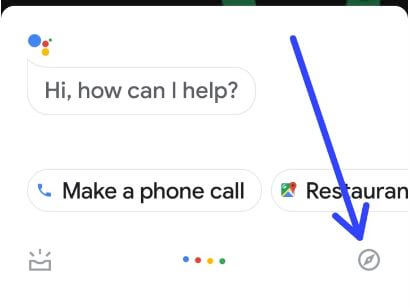Google-avustajan poistaminen käytöstä Pixel-laitteissa
Näin voit ottaa Google Assistantin käyttöön tai poistaa sen käytöstäPixel-laitteissa, jos et käytä sitä. Joskus Google Assistant ärsyttää käyttäjiä, kun he eivät ymmärrä ääntä tai ehdotuksia. Aloita puhuminen avustajan kanssa Google Assistantissa valitsemalla OK Google. Sammuta myös OK Google Googlen Nyt-palvelussa, jotta et pääse etsimään näytön hausta. Google Assistant on yksi parhaista löytää lähellä oleva sijainti, soittaa ja lähettää viesti kirjoittamatta, löytää vastauksia kysymykseen, asettaa muistutus, asettaa hälytys, käännös ja muita hyödyllisiä ominaisuuksia auttaa jokapäiväisessä elämässä. Google Assistantin poistaminen käytöstä Android-puhelimessa parantaa laitteen akun käyttöikää.
- 7 parasta Google Assistantin temppua ja vinkkiä: Sinun on tiedettävä
- Google-avustajan aksentin vaihtaminen Androidissa
- Google Assistant -äänen vaihtaminen Android-puhelimessa
Google Assistantin ottaminen käyttöön tai poistaminen käytöstä Pixelissä ja Pixel XL: ssä
Google Assistant voidaan poistaa käytöstä Android-puhelimissa eri tavoin.
Kaikki Pixel-laitteet, joissa on Android 10
Näpäytä Avustaja -kuvake Google-hakupalkin alaosassa> Napauta Kolme vaakasuoraa viivaa oikeassa alakulmassa> Napauta profiili kuvake> Vieritä alas ja napauta Kenraali kaikki asetukset -osiossa> Poista käytöstä “Google Assistant ”> Sammuttaa
Poista Google Assistant käytöstä Pixelissä Google Assistantin asetusten avulla
Vaihe 1: Kosketa pitkään koti näppäin käynnistettäessä Google Assistant Pixelillä.
Vaihe 2: Näpäytä Kolme pystysuoraa pistettä oikeassa yläkulmassa.
Vaihe 3: Näpäytä Asetukset.
Täällä voit tarkastella tilisi tietoja ja Google Assistant -asetuksia.
Vaihe 4: Napauta Laitteen nimi Laitteet-osiossa.
Erilaiset avustajan asetukset sisältävät Google Assistantin, näytön kontekstin käytön, Assistantin kielen, OK Google-tunnistusja ääni-asetukset.
Tällä hetkellä käytössä Google Assistant Android-puhelimessa.
Vaihe 5: Vaihda pois päältä Google Assistant Pixelissä ja muissa Android-laitteissa.
Poista Google Assistant käytöstä valitsemalla tämä Käynnistä laitteessasi Google Assistant koskettamalla pitkään Koti-painiketta. Näet alla olevan ruudun.
Näpäytä kiihottua käyttääksesi uudelleen Google Assistantia Android-laitteissasi.
Poista Google Assistant käytöstä Pixelissä Google-uutissyötteen avulla
Vaihe 1: Avaa Pixel-laitteen lukitus ja liu'uta näyttöä oikealla puolella aloitusnäytöstä.
Vaihe 2: Näpäytä Kolme vaakasuoraa viivaa vasemmasta yläkulmasta.
Vaihe 3: Näpäytä Asetukset.
Vaihe 4: Napauta uudelleen asetukset Google Assistant -osiossa.
Vaihe 5: Näpäytä Laitteen nimi haluat poistaa avustajan käytöstä.
Vaihe 6: Vaihda pois päältä Google Assistant.
Poista Google Assistant käytöstä Pixelissä puhelinasetusten avulla
Asetukset> Henkilökohtainen> Google> Palvelut> Haku> Google Assistant> Asetukset> Laitteet> Pixel / Android> Poista Google Assistant käytöstä
Ja siinä se on. Toivon yllä annettujen vinkkien olevan hyödyllinen Google Assistantin poistamiseksi käytöstä Pixelissä ja Pixel XL: ssä. Jos sinulla on ongelmia, ilmoita siitä alla olevaan kommenttikenttään. Vastaamme mahdollisimman pian.